蘋果手機的鏡頭和硬體能夠還原原始色彩,拍出真實好看的照片,因此很多人喜歡多拍幾張。然而,隨之而來的問題是手機上的照片越來越多,導致手機空間不足,運作變得遲緩。
為了釋放手機內存,我們可以選擇將部分照片傳輸到電腦上。通常,人們會優先考慮透過微信、QQ等社交軟體來傳輸照片。然而,這種方法有一個明顯的缺點,即傳輸的照片會經過壓縮處理,導致照片品質下降。為了確保照片品質不受影響,我們可以選擇使用資料線或雲端儲存服務來傳輸照片,這樣可以保持照片的原始畫質。
下面要跟大家介紹幾種將蘋果手機拍的實況照片移轉到電腦上的正確操作方法,有需要的可以試試看。
方法一:使用將照片移轉到電腦
借助於的匯入匯出功能,可以將原始照片輕鬆遷移到電腦。
步驟1:下載安裝最新版的,透過將iPhone連接到電腦。
步驟2:開啟【我的裝置】-【照片】,勾選實況照片後即可進行匯入匯出動作。
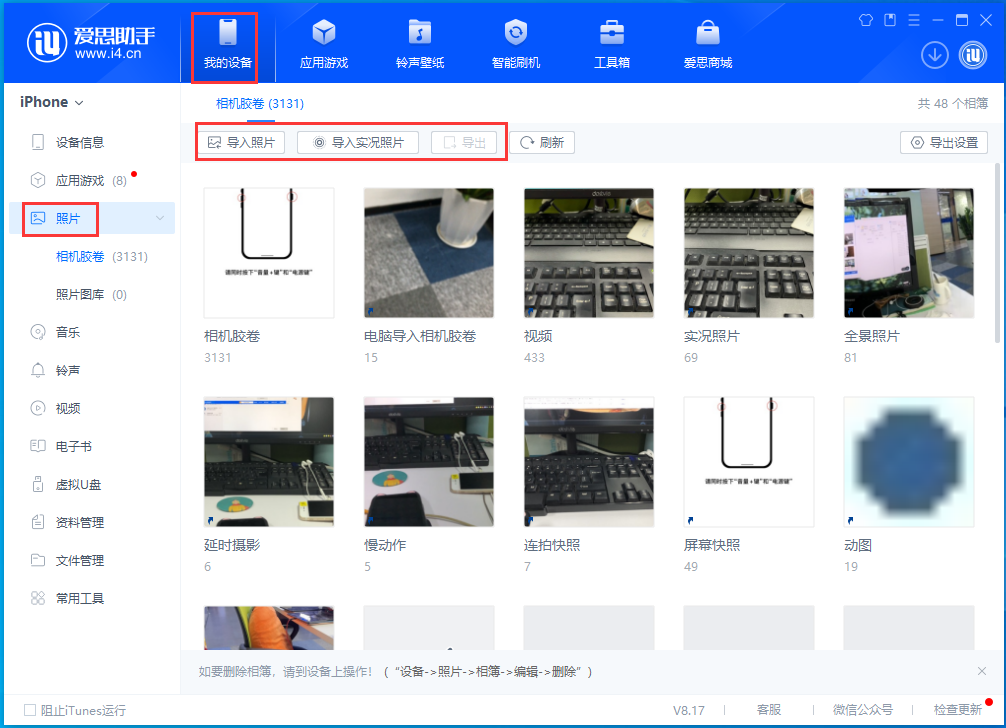
#方法二:使用iTunes將照片匯入電腦
iTunes是蘋果官方提供的裝置內容管理軟體,能夠幫助大家管理、同步裝置上的數據,將手機上的照片、影片等內容同步到電腦中。以下是此方法的具體操作步驟:
步驟1:開啟最新版iTunes,然後確保iPhone已成功連接到電腦。
步驟2:在頁面上點選iPhone圖標,然後選擇【照片】選項。
步驟3:勾選【同步照片】,並選擇需要同步的照片資料夾,然後點選右下方的【同步】即可傳輸照片。
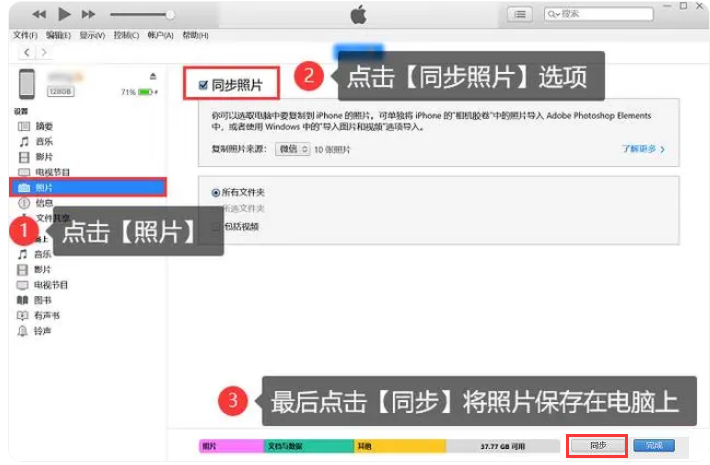
#方法三:透過iCloud同步上傳照片
開啟【照片】的iCloud同步功能,借助電腦iCloud將iPhone照片導入電腦,這也是可行的方法。
步驟1:在電腦上搜尋iCloud官網並輸入帳號密碼登入。
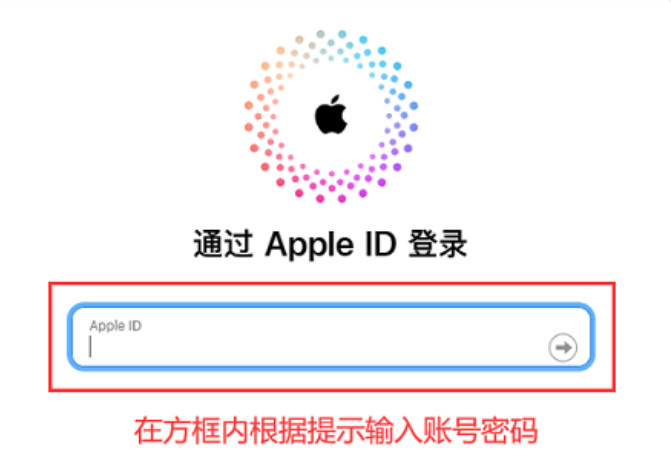
#步驟2:開啟【照片】軟體,長按Ctrl鍵可以對照片進行大量選擇,勾選完成後點選【下載】即可將照片儲存到電腦上。

#方法四:使用【AirDrop】功能一鍵傳送iPhone照片到Mac
如果使用的是Mac電腦,那麼傳輸照片就更簡單了。
(為了確保照片的清晰度,使傳輸到電腦的照片為全分析率照片,請先進入iPhone手機【設定】中的【照片】,在【傳輸到Mac或PC】中將選項改為【保留原片】,然後在【設定】中將相機的【格式】更改為【相容性最佳】再進行操作。)
步驟1:首先確保iPhone和Mac電腦都處在同一網路下,以及iPhone和電腦都開啟了【AirDrop】(即隔空投送)功能。
步驟2:在手機上大量選擇需要傳輸的照片,依序點選【分享】—【隔空投送】—【你的Mac電腦】即可將照片一鍵傳輸到電腦。
以上是如何將蘋果手機上的即時照片移轉到電腦?的詳細內容。更多資訊請關注PHP中文網其他相關文章!




